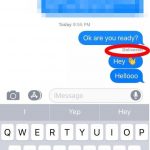Este es un tema bastante común en iMessage y es cuando tu mensaje no se envía. Puedes ver este signo de exclamación al lado del mensaje que acabas de enviar y debajo de su frase «no entregado».
Reenviar el mensaje que intentó enviar
El primer intento es mantener pulsado el mensaje que acaba de intentar enviar y luego seleccionar «Enviar como SMS». Probablemente ya lo has intentado, pero vale la pena intentarlo de nuevo.
Si esto no funciona y tu Wi-FI está encendida, puede haber un problema con tu router o puede haber un problema con tu sistema.
Apagar y encender el iMessage
El segundo enfoque de este problema es apagar y encender el iMessage.
Así es como se hace esto:
- Abre la aplicación Settings
- Ir a Mensajes en la parte inferior
- Apague iMessage y espere un par de segundos, luego vuelva a encenderlo y espere la verificación
Para algunas personas, esto puede no funcionar para ellos, pero si funcionó para ti, felicitaciones, puedes volver y enviar el mensaje que estabas tratando de enviar antes.
Reinicia tu iPhone
El siguiente paso es reiniciar tu iPhone. Si se trata de un problema de software, al reiniciar el iPhone se puede solucionar cualquier problema con iMessage.
Antes de reiniciar el dispositivo, hay algunos pasos que debe seguir.
- Ir a la aplicación Settings
- Ir a la configuración del mensaje
- Haga clic en el botón Send & Receive
- Salga de su ID de Apple que utiliza para iMessages
- Vuelve y apaga iMessages
- Volver a Ajustes
- Abrir General
- Desplácese hacia abajo y pulse «Shut Down»
Después de reiniciar su dispositivo, intente reactivar sus iMessages por:
- Ir a la aplicación Settings
- Haga clic en iMessage en la parte inferior
- Encienda en iMessages
Después de que diga el mensaje de espera para la activación, iMessages debería funcionar y debería poder enviar mensajes de texto.
Mientras su dispositivo está apagado, también sugiero que compruebe si su tarjeta SIM está intacta y no está fuera de lugar. Aquí cómo se comprueba tu sim:
- Busca la bandeja de simulaciones
- Utiliza la herramienta de expulsión de sim y empújalo en el agujero
- Asegúrate de que tu simulador está dentro de la bandeja correctamente
Ponga su dispositivo en modo avión
El tercer intento que puedes hacer es activar el modo Avión y volver a desactivarlo.
Aquí cómo se accede al Modo Avión:
- Encienda el Modo Avión con deslizando hacia arriba desde el panel de control
- Espera unos segundos y apágalo de nuevo
Si esto no te funciona, puedes volver a iMessage y luego mantener pulsado el mensaje que intentaste enviar.
Verás algunas opciones, así que haz clic en «Enviar como texto».
Sólo hazlo si no tienes Wi-Fi habilitado, de lo contrario podrías enviarlo como un iMessage con tu Wi-Fi habilitado.
Restablecer la configuración de la red
El siguiente paso también es muy simple e implica ir a general y tratar de restablecer la configuración de la red.
Al restablecer la configuración de la red se restablecerá la red de su dispositivo, lo que puede solucionar algunos problemas, como el mensaje no entregado en iMessage.
Para restablecer la configuración de la red:
- Ir a General
- Desplácese hacia abajo y vaya a Reiniciar
- Selecciona «Reset Network Settings»
A veces puede ser un problema de la red que puede estar causando que sus mensajes no se envíen. También puedes ponerte en contacto con tu operador o con Apple y pedirles consejo para solucionar este problema. Si ninguno de estos métodos funcionó, sigue repitiendo y debería empezar a funcionar.